
Extensis Connect サブスクリプションをご購入いただくことによって、これまで通りの方法でConnect Fontsと同等の機能をご利用いただくことができます。ライセンスのご購入本数が複数本の場合、Connect Fontsをご利用いただく前に以下の手順に従って、ご購入いただいたユーザー数分のご利用者情報をご登録ください。
<管理者側の操作手順>
- Extensis Connect サブスクリプションをご購入後、Extensisより「Extensis User Account Information」という件名でメールが届きます。このメールにExtensisアカウント(メールアドレス)とそのパスワードが記載されています。
- 以下のページをウェブブラウザで開いて、「メールアドレス」を入力して、「次へ」ボタンをクリックしてください。
https://connect.extensis.com/login - 「パスワード」を入力して、「ログイン」ボタンをクリックしてください。
- 左端の「管理」タブを選択してください。
- サイドバーの「ユーザー」を選択してください。
- 右上の「ユーザーを招待」をクリックしてください。
- 「ユーザーを招待」ダイアログで以下のご利用者情報を登録することができます。
- メールアドレス:ご利用者のメールアドレスを入力してください。
- 名(First Name):ご利用者の名前(名)を英字で入力してください。
- 姓(Last Name):ご利用者の名前(姓)を英字で入力してください。
- 役割:ご利用者の役割りを選択してください。通常は役割として「ユーザー」を選択するだけで済みます。
- ここで登録したユーザーのメールアドレス宛に、Extensisより「Join Your Team In Connect!」という件名でメールが届きます。
※送信元Extensisメールアドレス:DO NOT REPLY(donotreply@extensis.com) - 入力したメールアドレス宛に、Extensisより「Extensis Account New Password」という件名でメールが届きます。メール本文中の「Your Password:」の後に新たに発行されたパスワードが記載されています。
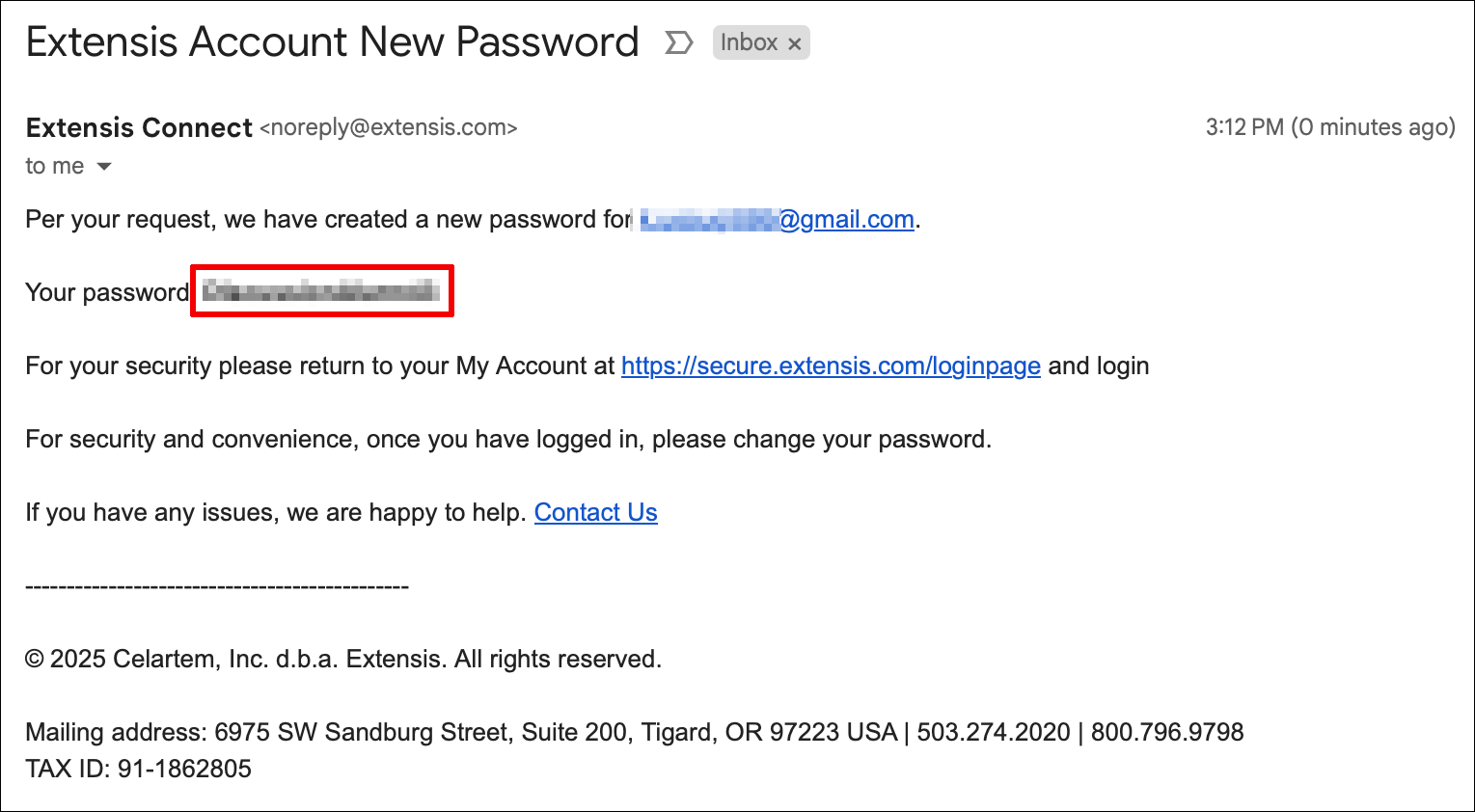 このメールアドレスとパスワードを使って、Extensis Connect Fonts Desktopにログインすることができます。
このメールアドレスとパスワードを使って、Extensis Connect Fonts Desktopにログインすることができます。<その他操作手順>
「ユーザーを招待」ダイアログの「役割」では、「ユーザー」以外に「管理者」や「システムマネージャー」に役割を変更することもできます。また、「ユーザー」にはアクセス権限やオプションの「出力用に収集」の設定の他、チームの管理権限、ライブラリの管理権限、チームライブラリへのアクセス権限の設定なども行うことができます。
ユーザーの変更や削除、またはConnect Fontsのチームライブラリを使ってライブラリを共有する場合は、こちらをご確認ください。
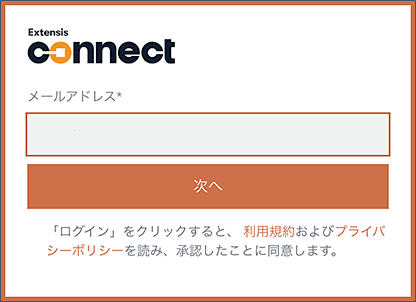
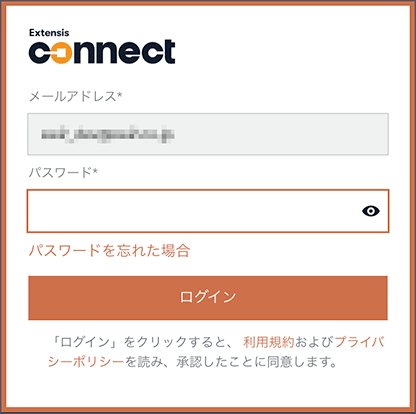

その後、登録されたユーザーのパネル右上の「招待メールを送信」アイコンをクリックしてください。この手順を繰り返し行い、すべてのご利用者を登録してください。
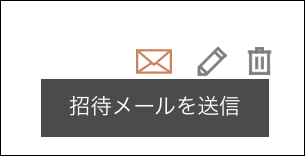
<ユーザー側の操作手順>
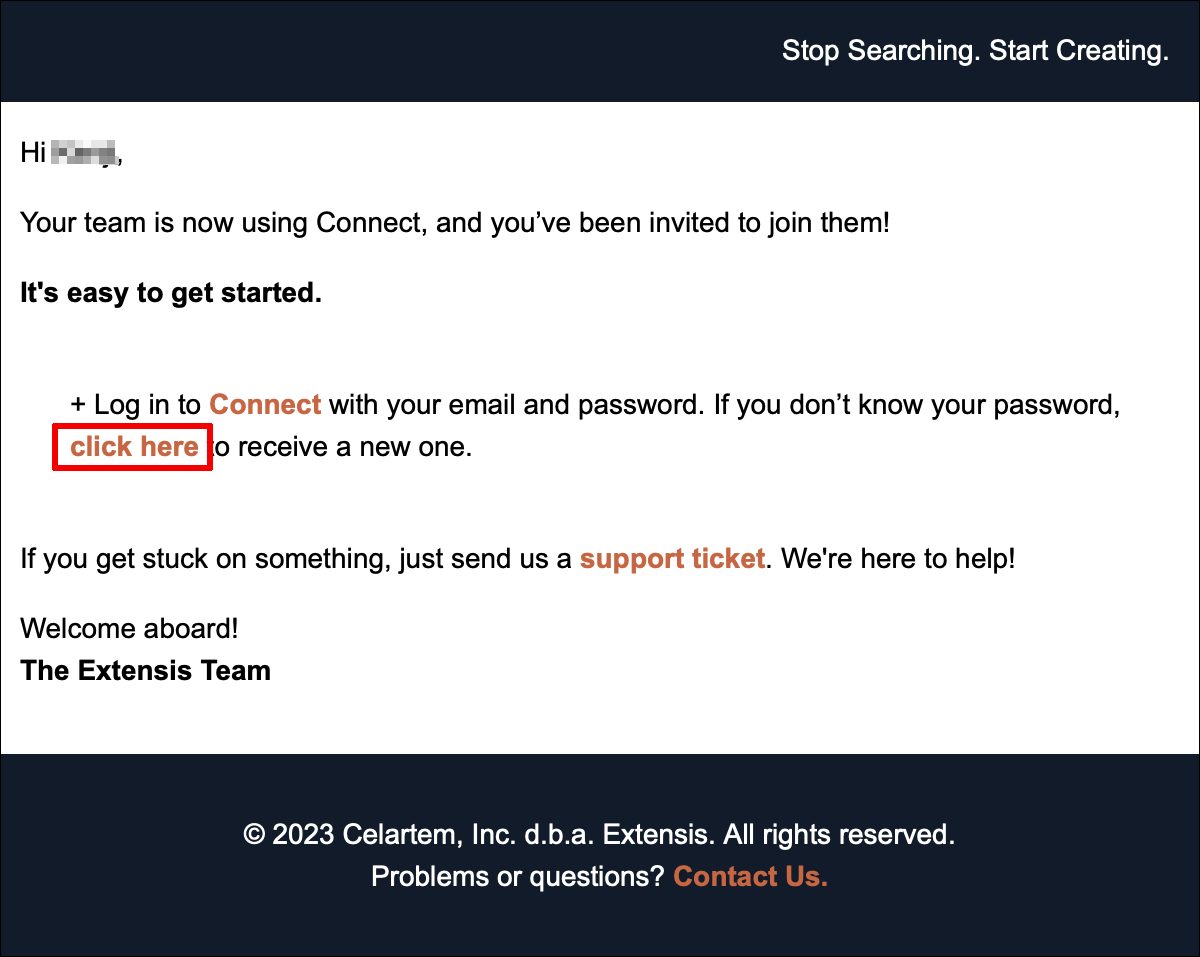
メール本文中段の「+ Log in to Connect with your~」内「click here」リンクをクリックすると、パスワードのリセットページが開きます。
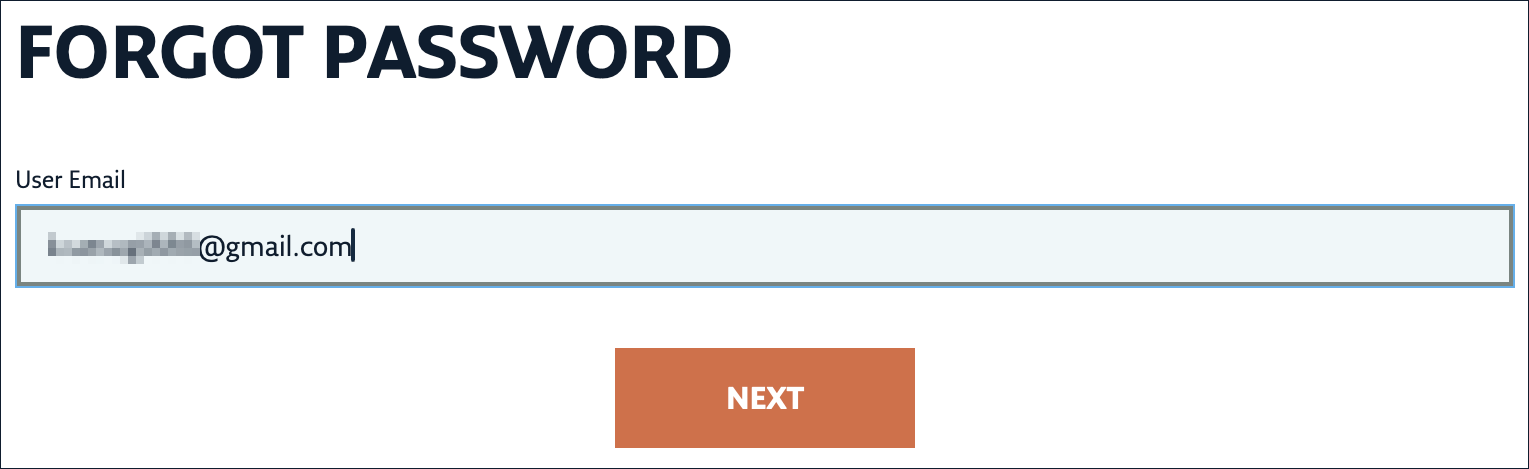
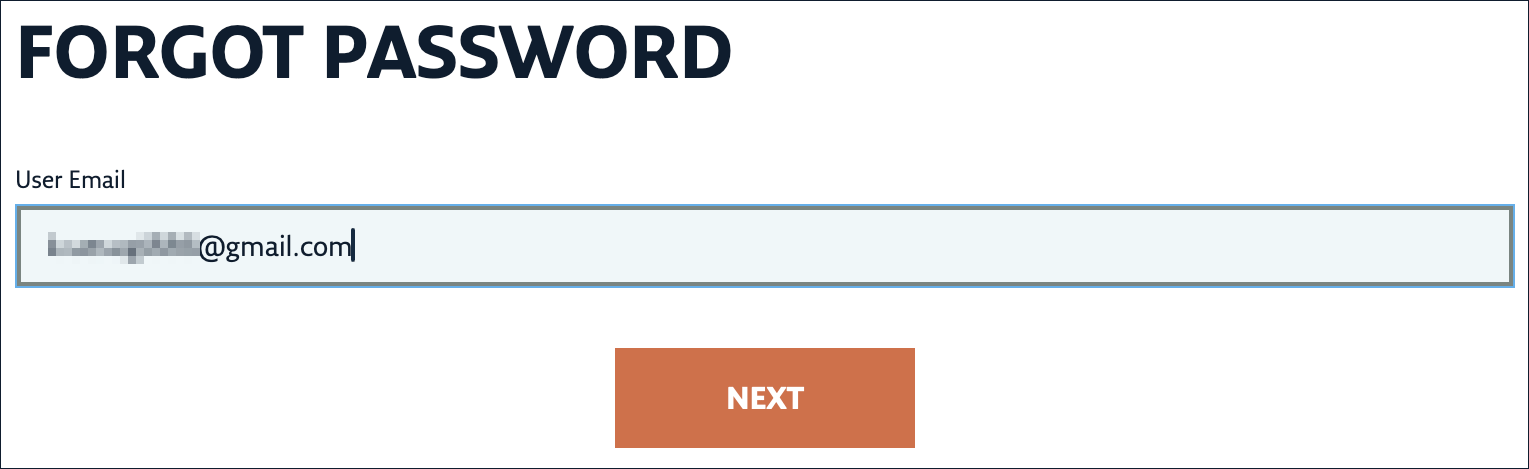
ユーザーのメールアドレスを入力して、「NEXT」ボタンをクリックしてください。



